3 viisi Fortnite'i parandamiseks hoiab minimeerituna (09.15.25)
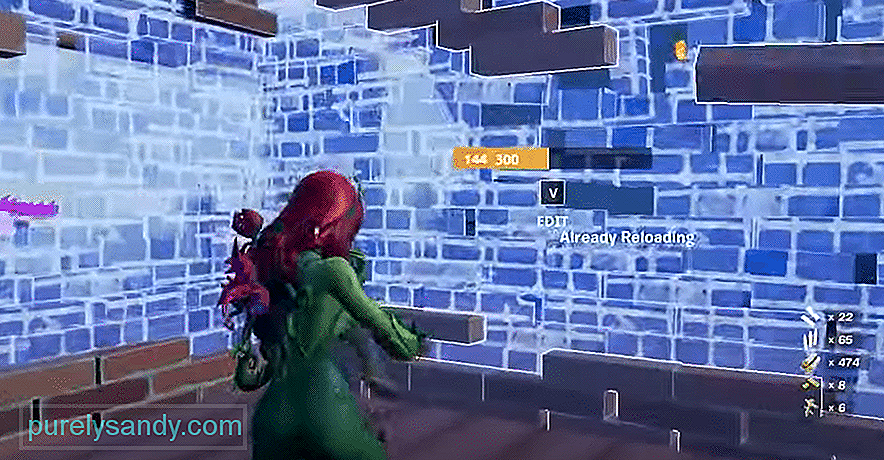 fortnite hoiab miinimumini
fortnite hoiab miinimumini Fortnite'i turniiride suurenemisega märkate, et paljud mängijad võtavad mängu tõsisemalt. Mängu võitmine võib olla tavalistel mängijatel äärmiselt keeruline, kuna nad satuvad proovile mängijatega, kes on mängus veetnud tuhandeid tunde. Kuigi EPIC käivitas proovikindlate mängijate jaoks järjestatud režiimi, on Fortnite'i mängimine juhusliku mängijana muutunud väga keeruliseks.
Hiljuti mainisid mõned mängijad ka seda, et mäng on nende jaoks mängimatuks muutunud, kuna see minimeerib, kui nad proovivad mängida. Kui teil on oma Fortnite'iga sama probleem, siis peate tegema kõike, et kõik jälle toimiks.
Kuidas Fortnite'i parandada, minimeeritakse?Minimeerimise probleemi lahendamiseks peate kontrollima mängusisest eraldusvõimet koos videorežiimiga, milles mängite. See probleem ilmnes nende kasutajate jaoks, kellel oli ääristeta režiim sisse lülitatud või kes mängisid venitatud eraldusvõimega . Nii et kõigepealt peaksite oma Fortnite'i videorežiimi täisekraanile vahetama. Täisekraanrežiimile lülitumiseks võite kasutada ka klahvikombinatsiooni Alt + Enter. Nii ei lähe teie hiir mängu piiridest välja ja te ei hakka uuesti probleeme minimeerima.
Kui see ei lahenda teie probleemi, peate video sätetes eraldusvõimet kontrollima. Kui olete muutnud Fortnite'i konfiguratsioonifaile, oleks kõige parem minna üle vaikeseadetele ja sobitada oma mängu eraldusvõime ekraaniga. Seda saate teha otse mängusisestest seadetest või minna konfiguratsioonifailidesse ja seejärel muuta eraldusvõimet. Kui minimeerimisprobleemid lahendatakse pärast eraldusvõime vaikeseadeks muutmist, võite jätkata ja muuta eraldusvõime taas venitatuks ning loodetavasti ei teki te enam sama probleemiga.
Kui mõni rakendus kuvab märguandeid perioodiliselt, on see tõenäoliselt põhjus, miks probleem teie mängu ilmub. Viga saate proovida, eemaldades kõik taustülesanded tegumihaldurist. Veenduge, et taustal ei töötaks ühtegi teist rakendust, ja taaskäivitage mäng. Samuti peaksite oma arvuti taaskäivitama üks kord, kuna see aitab mängu väiksemaid probleeme lahendada. Pärast seda saate Fortnite'i esitamiseks kasutada EPIC-käivitusprogrammi ja teie probleem lahendatakse tõenäoliselt selles punktis.
Mõned kasutajad mainisid ka seda, et aknareziimile üleminek või vahelehtede muutmine aitab lahendada Fortnite'i minimeerimise probleemi. Niisiis, võite vajutada klahvi Alt + Tab, et minna üle teisele aknale ja seejärel minna tagasi Fortnite'i ning see peaks teid probleemi aitama. Samuti võite proovida värskendada oma GPU draivereid koos muude üldiste tõrkeotsingu toimingutega, näiteks täitefailide ühilduvusrežiimi kontrollimisega. Enne mängu arvutis taaskäivitamist pääsete omadustele juurde Fortnite'i mängufailidest, et kontrollida ühilduvuskaarti ja muuta ühilduvusseadeid.
Kui minimeerimise probleem on endiselt olemas, peaksite mängu oma süsteemist eemaldama ja seejärel uuesti alla laadima. Mängu saate hõlpsasti desinstallida EPIC-i käivitajast. Pärast seda taaskäivitage lihtsalt käivitaja ja alustage Fortnite'i arvutisse allalaadimist. Mängu allalaadimine võib võtta mitu tundi. Kui allalaadimine on lõppenud, saate mängu käivitada, et näha, kas probleem püsib. Kuid on ebatõenäoline, et peate seda parandust kasutama ja saate mängu tööle panna, muutes lihtsalt oma video seadeid.
Kui mingil põhjusel ei saa te ikkagi seda mängu mängida, on ainus võimalus, mis teil jääb, paluda teid EPIC tugitiimi professionaalil teid aidata. Tugikanalitele pääsete juurde nii EPIC-i käivitusprogrammist kui ka nende ametlikust veebisaidilt. Enamasti on see probleem vaid väike viga ja mängijad saavad selle parandada, taaskäivitades mängu oma arvutis. Kuid kui pärast kõigi leitud paranduste proovimist ei saa mäng arvutis korralikult toimima, peate pöörduma EPIC-i tugitiimi poole.
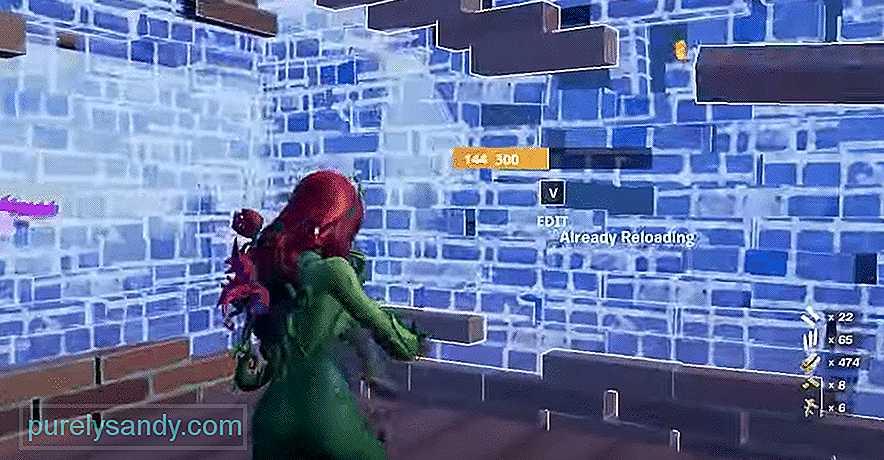
Youtube video: 3 viisi Fortnite'i parandamiseks hoiab minimeerituna
09, 2025

